win10磁盘100%各种卡死怎么办?win10磁盘100%的解决方法
更新日期:2023-11-15 02:19:10
来源:投稿
在win10系统的使用过程中,我们有时候就觉得电脑运行速度突然变卡了,检查之后是因为磁盘占用率过高达到了100%.,可能是驱动不兼容导致占用率过高的问题。这应该怎么解决呢?下面小编就来为大家介绍一下解决方法吧。 ![]()
系统之家 Ghost win10 纯净正版64位 V2023 [电脑系统]
大小:4.84 GB 类别:系统之家 立即下载方法一、关闭家庭组
1、使用按键【Win】+【R】快捷键调出“运行”对话框,输入“services.msc”,确定,打开“服务”管理窗口。
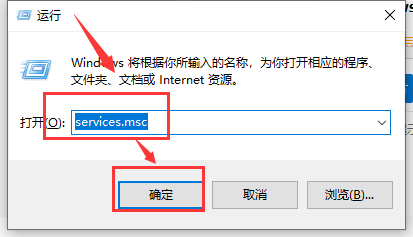
2、然后找到服务项“HomeGroupListener”,双击它打开“HomeGroupListener的属性”窗口。
3、把启动类型设置为“禁用”。同样把服务项“HomeGroupProvider”的启动类型也设置为禁用。
方法二、关闭IPv6协议
1、打开网络和internet设置。
2、点击以太网——更改适配器选项。
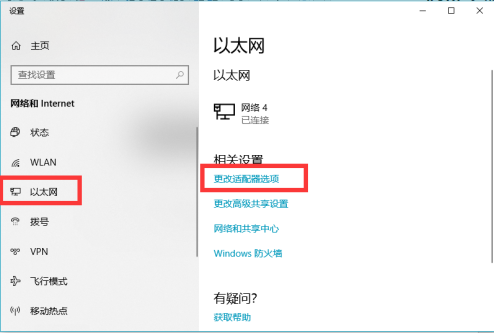
3、右键点击本地连接——属性。
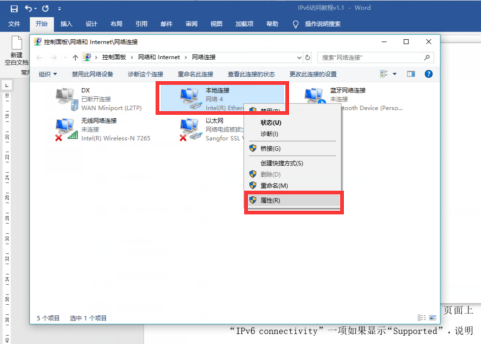
4、勾选Internet协议版本6(TCP/IPv6),如果没有该选项则表明本设备不支持IPv6协议。
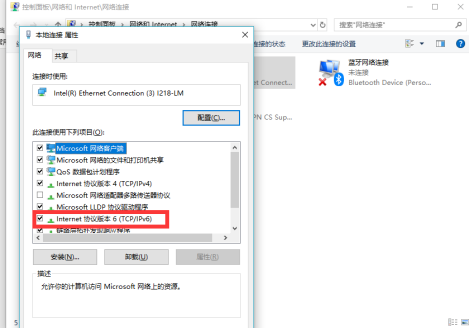
5、双击Internet协议版本6(TCP/IPv6),进入配置界面,选择关闭即可。
方法三、合理设置虚拟内存
1、设置虚拟内存可以缓解物理内存不足的情况,提高系统性能,但会导致磁盘占用率升高。
2、你可以适当降低虚拟内存的大小,但是建议不要低于2GB,否则可能会出现未知问题。

- monterey12.1正式版无法检测更新详情0次
- zui13更新计划详细介绍0次
- 优麒麟u盘安装详细教程0次
- 优麒麟和银河麒麟区别详细介绍0次
- monterey屏幕镜像使用教程0次
- monterey关闭sip教程0次
- 优麒麟操作系统详细评测0次
- monterey支持多设备互动吗详情0次
- 优麒麟中文设置教程0次
- monterey和bigsur区别详细介绍0次
周
月











